Jsem velkým fanouškem aplikace Kaspersky Internet Security a používám to stejné na všech svých počítačích za poslední tři roky. Stejně jako mnoho jiných antivirových řešení nabízí společnost Kaspersky také bezplatný záchranný disk k vyčištění infikovaného počítače bez zavedení systému Windows.

Pokud jste v Rescue Disk nováčkem, jedná se o zaváděcí CD obsahující sadu nástrojů pro účinnou detekci a eliminaci počítačových infekcí. Lze jej použít, když se operační systém počítače nebo antivirus nespustí správně.
I když je možné stáhnout a vypálit zaváděcí záchranné CD / DVD, můžete také vytvořit záchrannou jednotku USB, pokud máte ve svém počítači KIS. Průvodce vytvořením záchranného disku, který je součástí aplikace Kaspersky Internet Security, umožňuje vytvořit zaváděcí záchranné USB pomocí několika kliknutí myší.
V této příručce vám ukážeme, jak vytvořit zaváděcí záchranné USB zařízení Kaspersky pomocí KIS 2012:
Krok 1: Poklepáním na ikonu Kaspersky v oznamovací oblasti systému na hlavním panelu otevřete hlavní okno aplikace Kaspersky Internet Security.

Krok 2: V hlavním okně klikněte na Nástroje vidět Kaspersky Rescue Disk nástroj spolu s dalšími dostupnými nástroji v KIS 2012.

Krok 3: Klepněte na Vytvořit tlačítko vedle Kaspersky Rescue Disk spusťte Průvodce vytvořením Kaspersky Rescue Disk. Klepněte na další pokračujte tlačítkem.
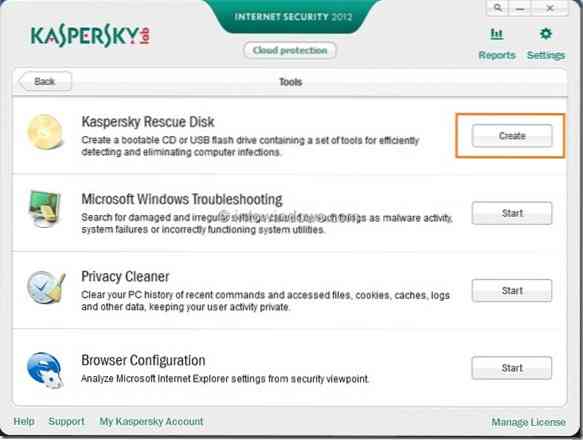
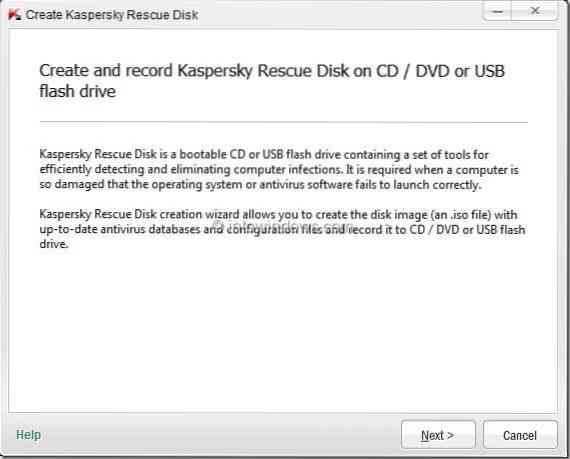
Krok 4: V tomto kroku musíte vybrat zdroj obrazu Kaspersky Rescue Disk. To znamená, že pokud jste si již stáhli soubor ISO záchranného obrazu, vyberte možnost Kopírovat obraz ISO z místní nebo síťové jednotky, abyste zabránili stahování ISO ze serveru Kaspersky.
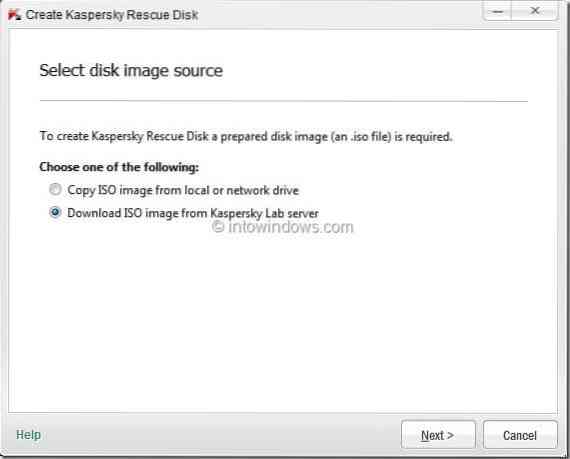
Protože vytváříte záchranný disk poprvé, vyberte druhou možnost, Stáhněte si ISO obraz ze serveru Kaspersky Lab možnost a klikněte na další tlačítko pro zahájení stahování obrazového souboru.
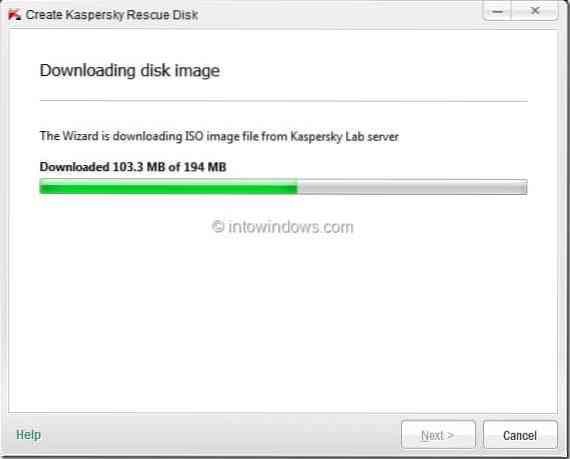
Krok 5: Po dokončení stahování průvodce aktualizuje vaši antivirovou databázi Kaspersky. prosím klikněte další pokračovat. Proces může trvat několik minut.
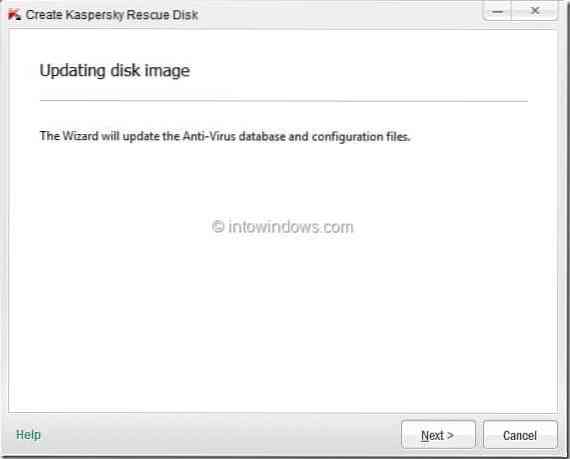
Krok 6: Nyní budete vyzváni k výběru typu záchranného disku, který chcete vytvořit. Při vytváření Kaspersky Rescue Disk USB vyberte Nahrávejte na USB flash disk volba.
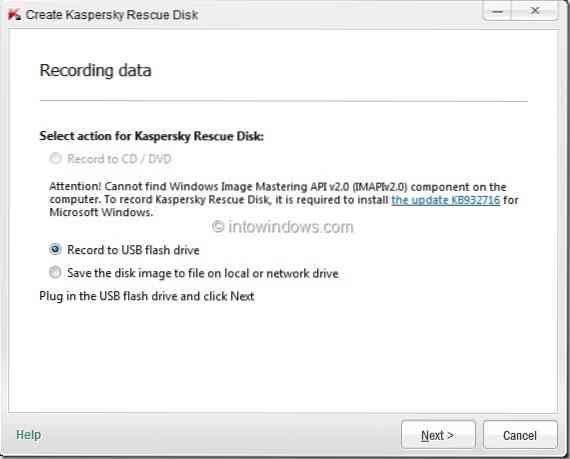
Jak vidíte na výše uvedeném snímku, průvodce Rescue Disk požádá o instalaci aktualizace (KB932716), než bude pokračovat dalším krokem. Aktualizace je vyžadována pouze pro operační systémy XP a Vista. Pokud tedy používáte Windows 7 a novější, jednoduše to ignorujte.
Před kliknutím na připojte prázdnou jednotku USB flash (1 GB +) další knoflík.
Krok 7: V tomto kroku vyberte z rozevíracího seznamu jednotku USB flash, kterou chcete použít pro Rescue USB, a klikněte na další knoflík.
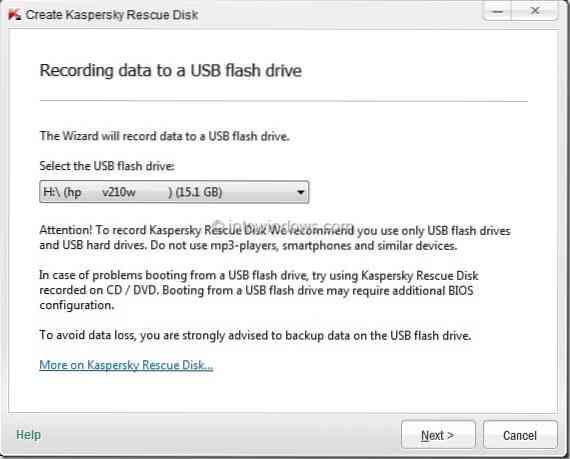
Krok 8: Proces může trvat několik minut. Po dokončení klikněte na Dokončit průvodce opustíte.
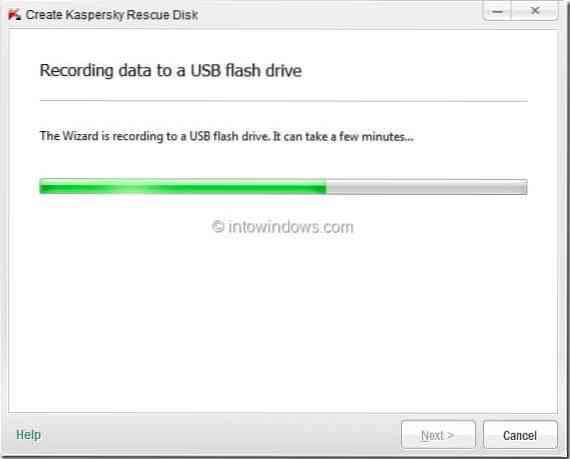

Krok 9: Vaše Kaspersky Rescue USB je nyní připraveno.
POZNÁMKA: Vezměte prosím na vědomí, že musíte povolit bootování z USB v BIOSu, aby bylo možné bootovat z USB. K vytvoření tohoto zaváděcího záchranného USB jsme použili aplikaci Kaspersky Internet Security 2012. V jiných verzích aplikace Kaspersky Internet Security se postup může lišit.
 Phenquestions
Phenquestions

